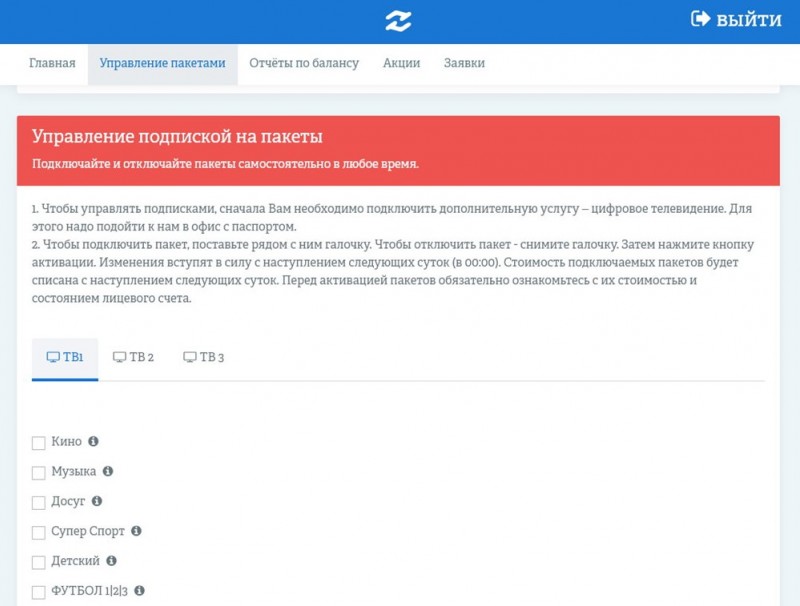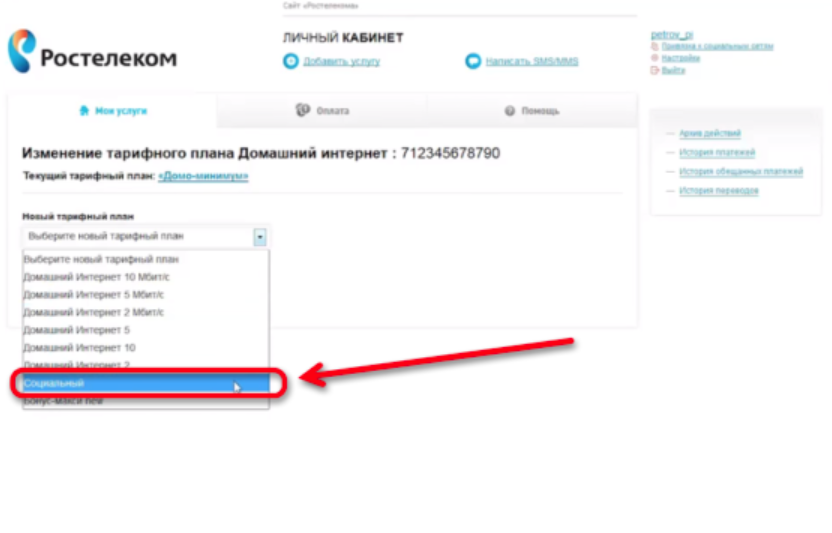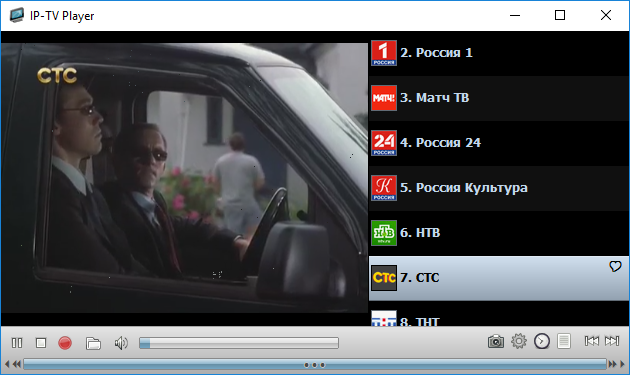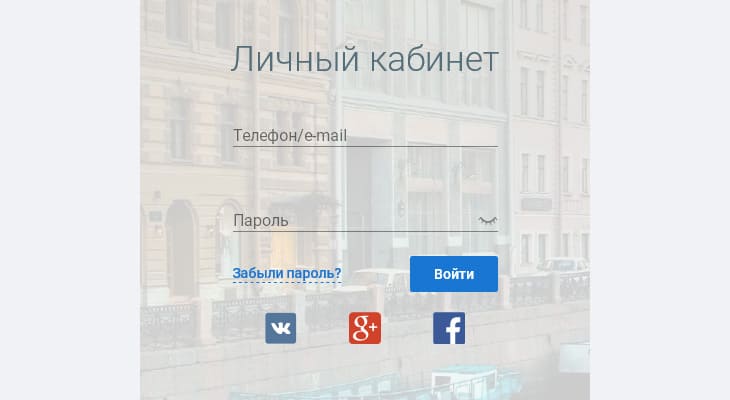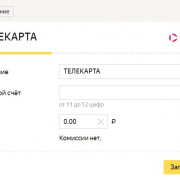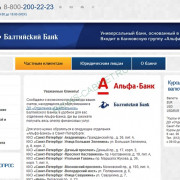Телевидение
Содержание:
Избранное

Находясь в категории «Избранное» вы можете изменить порядок добавленных телеканалов. Для изменения порядка используйте зеленую клавишу «B» и желтую «C».
Для того чтобы удалить телеканал из избранного, наведите на него курсор и нажмите синюю клавишу «D».
Архив
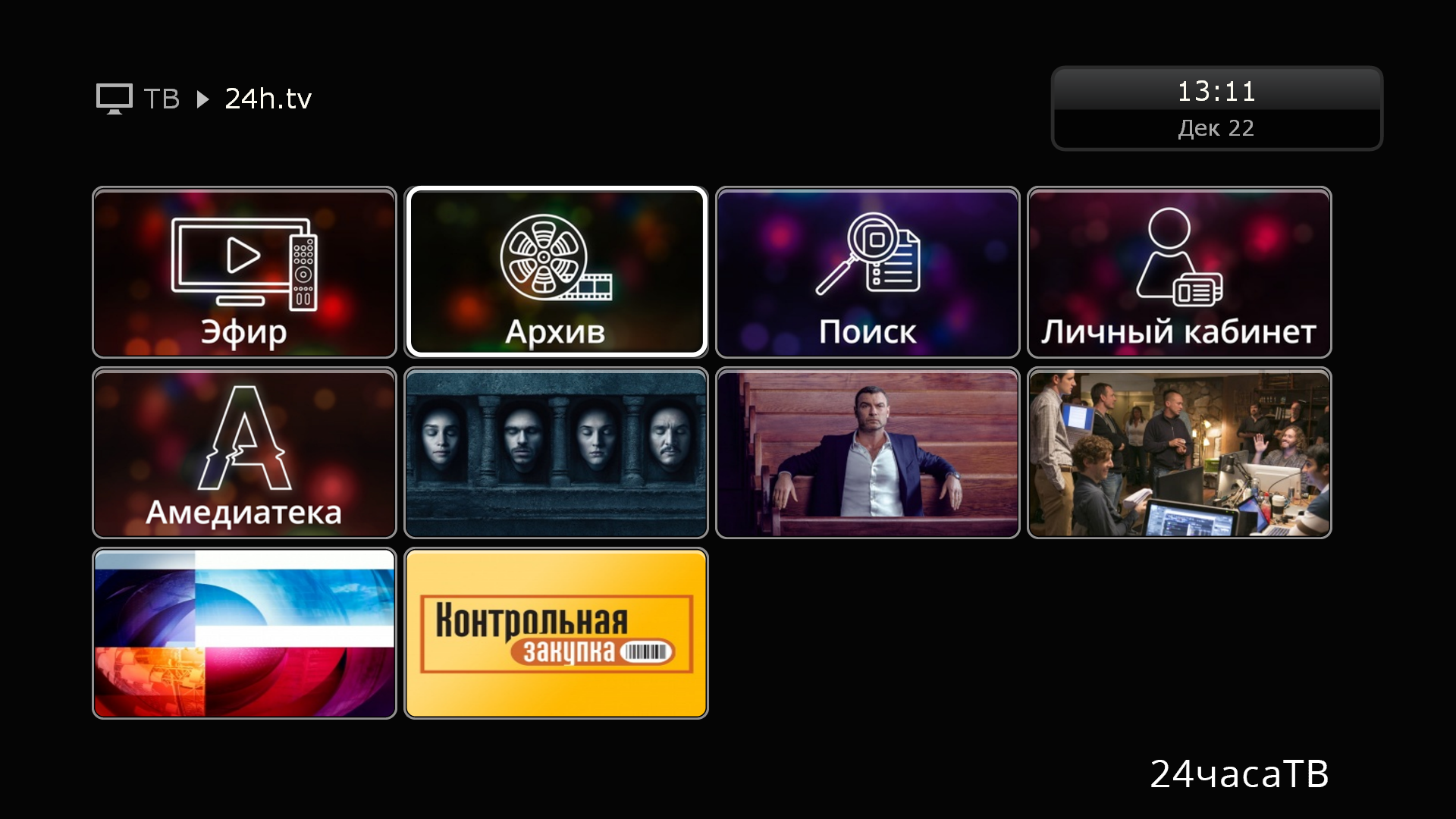
Выбрав в главном меню приложения 24h.tv раздел «Архив», вы увидите список категорий доступного контента.

Выберите интересующую вас категорию.

Перед вами откроется список доступных подкатегорий. Выберите необходимую.

В появившемся списке доступных фильмов/сериалов и т.п. выберете то что вас интересует и нажмите клавишу «ENTER»

После выбора у вас отобразится подробное описание. Для того что бы начать просмотр просто нажмите кнопку «Просмотр».
Поиск

Наше приложение позвляет осуществлять поиск интересующей вас передачи в архиве. Поиск осуществляется по всем телеканалам и за все доступное время. Если передача находится в архиве, вы быстро и просто сможете её найти.

Выбрав в главном меню приложения 24h.tv раздел «Поиск», у вас появится поле для ввода названия передачи и клавиатура. Введите фрагмен названия интересующей вас передачи и нажмите клавишу «Enter».

В появившемя окне с результатами поиска выберие то что вас интересует

В появившемся окне с подробным описанием нажмите клавишу «Просмотр».

Если передача подподающая под критерии поиска встречается в Архиве более одного раза вы увидете список доступных записей с указанием времени и названия канала, на котором осуществлялаась трансляция. Просто выберете то что вас интересует и нажмите клавишу «ENTER»
Настройка приставки TVIP на базе ОС Linux-qt
ВАЖНО!!! Приставки на базе Linux должны иметь прошивку на ОС Linux-Qt с прошивками 3.8.11 и выше.
Актуальные версии прошивок можно взять на сайте TVIP http://wiki.tvip.ru/how_to_update
Настройка вручную

Откройте пункт «Настройки»

Перейдите в раздел «ТВ» и в поле «Источник контента» укажите «Веб-Портал»

Далее нажмите кнопку «Настроить Веб-Портал»

В поле «URL портала» укажите «http://webkit.24h.tv», затем в поле Тип API выберите MAG и нажмите кнопку «Применить».
Теперь при выборе в главном меню иконки ТВ, у вас будет автоматически запускаться приложение 24часаТВ.
Приятного просмотра
Через provisioning оператора в качестве дополнительного приложения
Для настройки сервиса «24часаТВ» в качестве отдельного Веб-приложения (в качестве дополнения к существующему ТВ-сервису), разместите файл tvip_provision.xml на вашем provisioning сервере в папке /prov
Для того что бы приставка начала обращаться к файлу с настройками необходимо указать путь к provisioning серверу. Это можно сделать несколькими способами.
Для автоматической настройки приставок на приложение «24часаТВ» используется специальный сервер provisioning: soft.24h.tv/TVIP
Обратите внимание, что возврат на стандартные настройки приставки в Tvip в таком случае может быть затруднен. Для тестирования сервиса используйте инструкцию по
Через telnet
Для настройки небольшого числа устройств необходимо зайти по telnet и выполнить команду:
echo soft.24h.tv/TVIP/addon > /var/tvip/provision_server
p.s. В данном случае указан сервер 24h.tv, его можно заменить на URL вашего provisioning сервера.
Через USB Flash или SD-карту
- Скачайте архив 24h_addon.zip и распакуйте его в корень USB Flash или SD-карты.
- Вставьте карту или USB Flash в приставку с прошивкой Linux-Qt и включите устройство.
- Приставка должна настроиться автоматически и запуститься с лого 24часаТВ в меню.
Через provisioning оператора в качестве основного ТВ-провайдера
Создайте на сервере стандартный provisioning (через DHCP или подмену DNS) по инструкции следующего вида:
<provision reload=»3600″><provision_server name=»soft.24h.tv/TVIP»></provision_server></provision>
Для более гибкой настройки, скачайте базовый файл provisioning и отредактируйте по своему усмотрению.